Nepodarilo sa kontaktovať radič domény Active Directory pre doménu
Ak pri pripájaní k doméne alebo zmene názvu počítača získavate radič domény Active Directory (AD DC) pre doménu, nepodarilo sa skontaktovať s(An Active Directory Domain Controller (AD DC) for the domain “domain-name.com” could not be contacted) chybou, tu je niekoľko tipov a trikov na riešenie problémov. problém. Môže sa objaviť v dôsledku preklepu alebo iných vnútorných problémov. V každom prípade to môžete opraviť podľa týchto pokynov. Celé chybové hlásenie hovorí:
An Active Directory Domain Controller (AD DC) for the domain “domain-name.com” could not be contacted.
Ensure that the domain name is typed correctly.
If the name is correct, click Details for troubleshooting information.
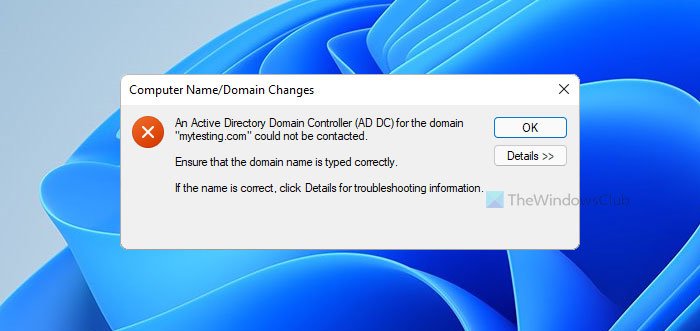
Ponuka Podrobnosti(Details) vám nie vždy pomôže problém vyriešiť, a preto by ste sa mali riadiť týmito tipmi a trikmi, aby ste sa ho zbavili.
Nepodarilo sa kontaktovať radič domény(Domain Controller) Active Directory ( AD DC ) pre doménu(AD DC)
Ak chcete opraviť radič domény(Domain Controller) Active Directory ( AD DC ) pre doménu nebolo možné kontaktovať, postupujte takto:
- Skontrolujte stav Ping
- Pridajte(Add) IP radiča domény do zoznamu DNS
- Nepoužívajte verejné DNS
- Spustite službu klienta DNS
- Pripojte(Join) zariadenie k lokálnej doméne Active Directory
Ak sa chcete dozvedieť viac o týchto krokoch podrobne, musíte pokračovať v čítaní.
1] Skontrolujte stav Ping
Je to pravdepodobne prvá vec, ktorú by ste mali skontrolovať, aby ste sa uistili, že doména je momentálne online alebo nie. Ak doména nie je pre vás, nemôžete sa k nej pripojiť žiadnym spôsobom. Preto vykonajte nasledovné, aby ste skontrolovali, či môžete získať pozitívny výsledok pingu alebo nie:
- Stlačením Win+R otvorte výzvu na spustenie.
- Napíšte cmd a stlačte tlačidlo Enter .
- Napíšte ping názov-domény.com(ping domain-name.com) a stlačte tlačidlo Enter .
Ak v okne príkazového riadka(Command Prompt) zobrazuje výsledky pingu s viacerými a nepretržitými odpoveďami , môžete pokračovať v iných riešeniach.
2] Pridajte IP radiča domény
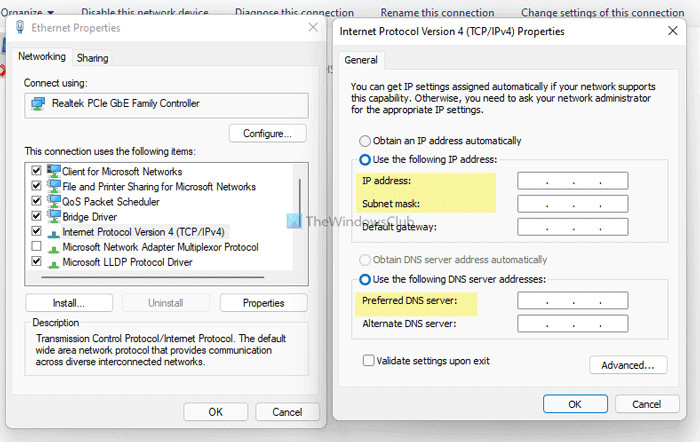
Hostiteľ a všetky ostatné počítače by mali mať rovnaké servery DNS , aby sa mohli pripojiť k radiču domény(Domain Controller) . Počítač však zobrazí vyššie uvedené chybové hlásenie; s najväčšou pravdepodobnosťou je to spôsobené nesprávnymi servermi DNS . Ak to chcete potvrdiť, postupujte takto:
- Stlačením Win+R otvorte dialógové okno Spustiť.
- Napíšte ncpa.cpl a stlačte tlačidlo Enter .
- Kliknite pravým tlačidlom myši na Ethernet a vyberte Vlastnosti(Properties) .
- Dvakrát kliknite na Internet Protocol Version 4 (TCP/IPv4) .
- Uistite sa, že máte správnu IP adresu, masku podsiete(IP address, Subnet mask) a preferovaný server DNS(Preferred DNS server) .
- Ak nie, požiadajte svojho správcu o poskytnutie správnych údajov a zadajte ich.
- Kliknutím na tlačidlo OK (OK ) uložte zmeny.
Potom by ste mali byť schopní pingnúť doménu a pripojiť sa k nej.
3] Nepoužívajte verejné DNS
Použitie verejného DNS(Public DNS) spôsobí väčší konflikt, keď sa pokúsite pripojiť k doméne. Mnoho ľudí má často tendenciu používať verejný DNS(Public DNS) namiesto preferovaného DNS servera(Preferred DNS server) a alternatívneho DNS servera(Alternate DNS server) .
Musíte používať server DNS , ktorý vám poskytol váš správca. Ak ste správcom, musíte použiť podrobnosti servera DNS rovnako ako radič domény(Domain Controller) alebo hostiteľský počítač.
4] Spustite službu klienta DNS
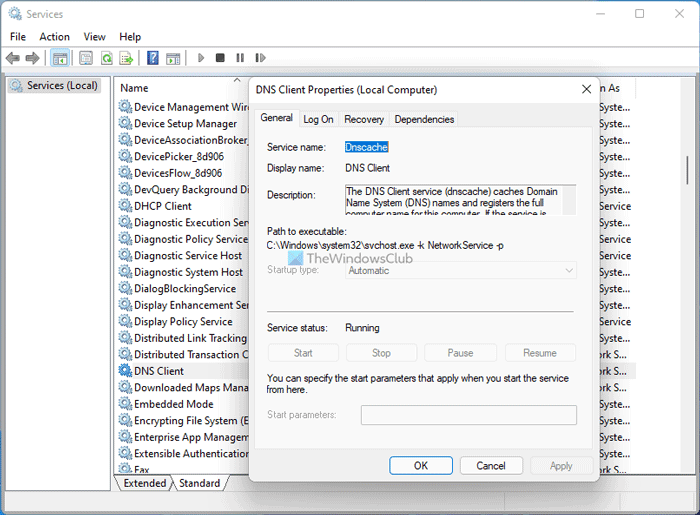
Služba DNS Client(DNS Client) musí byť spustená na pozadí, aby bolo možné použiť akýkoľvek server DNS vo vašom počítači. Ak je náhodou vypnutý alebo zastavený, môžete naraziť na tento problém. Preto vykonajte nasledovné, aby ste overili, či je služba spustená alebo nie:
- Vyhľadajte služby (services ) vo vyhľadávacom poli na paneli úloh.
- Kliknite na jednotlivý výsledok.
- Vyhľadajte službu Klient DNS (DNS Client ) a dvakrát na ňu kliknite.
- Ak je stav Zastavené(Stopped) , kliknite na tlačidlo Štart (Start ) .
- Kliknutím na tlačidlo OK (OK ) uložte zmenu.
Potom reštartujte počítač a skontrolujte, či sa problém vyriešil alebo nie.
5] Pripojte(Join) zariadenie k lokálnej doméne Active Directory
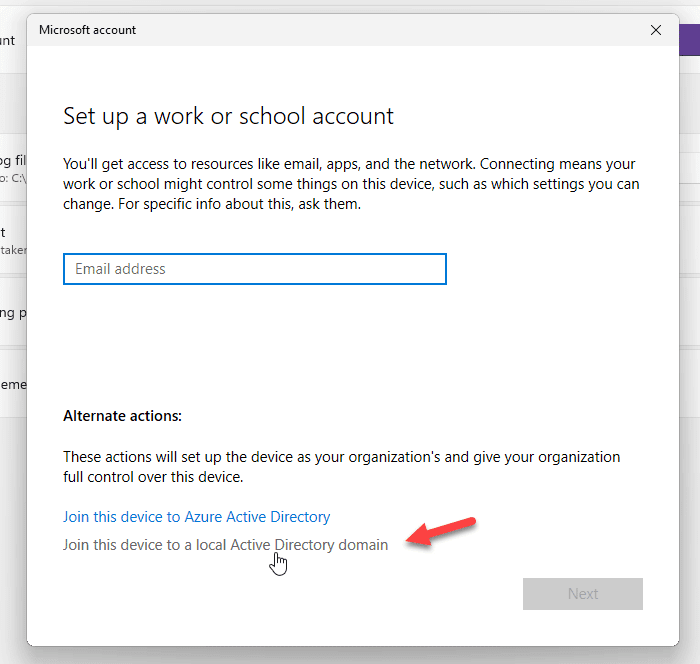
Keď sa pokúsite pridať pracovné alebo školské(School) konto, ponúka možnosť pridať alebo pripojiť zariadenie priamo k lokálnej doméne Active Directory . Túto možnosť môžete použiť na vyriešenie vášho problému. Postupujte podľa týchto krokov:
- Stlačením Win+I otvorte nastavenia systému Windows.
- Prejdite do časti Účty (Accounts ) a kliknite na ponuku Prístup do práce alebo školy (Access work or school ) .
- Kliknite na tlačidlo Pripojiť (Connect ) .
- Kliknite na možnosť Pripojiť zariadenie k lokálnej doméne Active Directory (Join device to a local Active Directory domain ) .
- Zadajte(Enter) názov domény a kliknite na tlačidlo Ďalej (Next ) .
- Zadajte(Enter) používateľské meno a heslo správcu.
- Zadajte(Enter) informácie o účte a vyberte Typ účtu(Account type) .
- Reštartujte počítač.
Po reštartovaní by sa váš účet a počítač mali pridať do domény bez toho, aby sa zobrazilo vyššie uvedené chybové hlásenie.
Ako opravím DNS radiča domény ?
Ak chcete vyriešiť problém s DNS(DNS) radiča domény , musíte zadať správne podrobnosti servera DNS na paneli (DNS)Sieťové pripojenia (Network Connections ) . Nemali by ste používať ani verejné DNS(Public DNS) .
Ako pripojím radič domény AD?
Ak sa chcete pripojiť k radiču domény AD(AD Domain Controller) , musíte na paneli Sieťové pripojenia (Network Connections ) zadať všetky správne servery DNS . Po druhé, môžete otvoriť panel Vlastnosti systému , kliknúť na tlačidlo (System Properties)Zmeniť (Change ) , prepnúť do ponuky Doména (Domain ) a zadať doménu, ku ktorej sa chcete pripojiť.
To je všetko! Toto sú niektoré pracovné riešenia na vyriešenie problému s radičom domény AD(AD Domain Controller) .
Súvisiace:(Related:)
- Overenie predpokladov na propagáciu radiča domény zlyhalo(Verification of prerequisites for Domain Controller promotion failed)
- Pri pokuse o konfiguráciu tohto počítača ako radiča domény sa vyskytla chyba.(An error occurred while trying to configure this machine as a Domain Controller.)
Related posts
Oprava radiča domény služby Active Directory nebolo možné kontaktovať
Sieťový ovládač Realtek sa nenašiel v Správcovi zariadení
Ako zakázať overovanie NTLM v doméne Windows
Oprava Služba Active Directory Domain Services je momentálne nedostupná
Oprava Služba Active Directory Domain Services je momentálne nedostupná
Nie je možné mapovať sieťovú jednotku v systéme Windows 11/10
Zabráňte klientskym počítačom v diaľkovom dopytovaní indexu hostiteľského počítača
Ako povoliť prehliadaču Chrome prístup k sieti vo vašej bráne firewall
Ako zakázať protokoly NetBIOS a LLMNR cez GPO
Ako nastaviť internetové pripojenie v systéme Windows 11/10
Ako nakonfigurovať globálne nastavenia servera proxy v systéme Windows 10
Čo je Tor Network a na čo sa používa?
Ikona siete hovorí Bez prístupu na internet, ale som pripojený
Zamŕzanie aplikácií pri pokuse o prístup k zdieľaným sieťovým položkám
Zadaný sieťový priečinok je momentálne namapovaný pomocou iného používateľského mena
Preskúmanie brány Glasswire Firewall a nástroja na monitorovanie siete
Chyba siete: Nedá sa získať prístup k sieťovej jednotke, chyba 0x80004005
Ako skontrolovať nastavenia sieťového adaptéra Wi-Fi v systéme Windows 11/10
Najlepší bezplatný softvér Network Diagram na navrhovanie vašej siete
Systému Windows sa nepodarilo automaticky zistiť nastavenia servera proxy tejto siete
